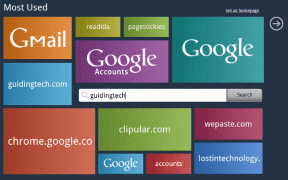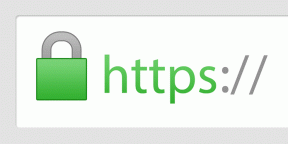IPad의 Magic Keyboard 백라이트가 작동하지 않는 문제를 해결하는 방법
잡집 / / November 29, 2021
iPad Pro 또는 iPad Air를 사용하는 경우 Magic Keyboard w/Trackpad는 손에 넣을 수 있는 최고의 액세서리입니다. 덕분에 iPad를 다루는 방식이 크게 향상되었습니다. iPadOS의 뛰어난 키보드 및 마우스 지원. 하지만 아쉬운 점이 있는데 바로 Magic Keyboard의 백라이트입니다. 때로는 예상대로 작동하지 않습니다.

예를 들어 Magic Keyboard의 백라이트는 주변 조명 수준에 맞게 조정되지 않을 수 있습니다. 또는 iPad와 함께 꺼지지 않고 결국 배터리가 소모될 수 있습니다. 다음 수정 사항은 이러한 문제를 해결하는 데 도움이 됩니다.
주변광 센서 알아보기
Magic Keyboard의 백라이트는 주변 조명 수준에 따라 자동으로 밝기가 변경됩니다. 어두운 환경에서는 백라이트의 강도가 증가하고 그 반대의 경우도 마찬가지입니다. 그러나 Magic Keyboard에는 자체 주변광 센서가 없습니다. 대신 iPad에 있는 것을 사용합니다.
백라이트의 밝기가 주변 조명에 따라 자동으로 변경되지 않으면 iPad의 광 센서를 덮고 있는 무언가가 있을 수 있습니다. 이 경우 iPad의 화면 밝기도 자동으로 조정되지 않을 수 있습니다.

주변광 센서는 세로 모드에서 iPad의 상단 또는 전원/상단 버튼이 있는 측면에 있습니다. 일반적으로 Magic Keyboard와 함께 가로 모드에서 장치를 사용할 때 왼쪽에 있습니다. 광원에서 센서를 차단하는 물체가 있는 경우 방해가 되지 않도록 이동하는 것이 좋습니다.
가이딩 테크에서도
수동으로 밝기 조정
iPad의 주변광 센서를 가리는 것이 없으면 백라이트 밝기를 수동으로 조정해 보십시오. 그러나 iPadOS는 이를 불필요하게 복잡하게 만들고 설정 앱을 자세히 살펴보아야 합니다. 다음 단계는 그 방법을 보여줍니다.
1 단계: iPad에서 설정 앱을 엽니다.
2 단계: 사이드 바에서 일반을 선택하십시오.
3단계: 키보드를 탭합니다.
4단계: 하드웨어 키보드를 탭합니다.

5단계: 키보드 밝기 아래의 슬라이더를 사용하여 Magic Keyboard 백라이트의 밝기를 조정합니다. 백라이트 강도를 낮추려면 왼쪽으로 이동하고 강도를 높이려면 오른쪽으로 이동합니다.
Magic Keyboard 제거 및 강제 재시작
Magic Keyboard의 백라이트는 iPad를 잠글 때(또는 자동으로 잠길 때) 자동으로 꺼집니다. 그렇지 않으면 Magic Keyboard의 백라이트가 꺼질 수 있습니다. 배터리 수명을 불필요하게 사용. iPad를 강제로 재시동하면 문제를 해결하는 데 도움이 될 수 있습니다.
강제 재시동을 시작하기 전에 Magic Keyboard에서 iPad Pro 또는 iPad Air를 분리하는 것이 가장 좋습니다. 완료되면 볼륨 크게 버튼을 빠르게 눌렀다 놓습니다. 그런 다음 볼륨 작게 버튼을 빠르게 눌렀다 놓습니다. 화면에 Apple 로고가 표시될 때까지 상단 버튼을 길게 누릅니다.
iPad를 강제로 재시동한 후 장치 암호를 입력하여 홈 화면으로 들어갑니다. 그런 다음 iPad를 Magic Keyboard에 다시 끼우고 도움이 되었는지 확인합니다.
가이딩 테크에서도
iPadOS 업데이트
Magic Keyboard의 백라이트 문제 액세서리 출시 시점으로 거슬러 올라갑니다.. 이후 Apple은 이러한 문제를 해결하기 위한 업데이트를 출시했습니다. 예를 들어, 여전히 iPadOS 13.4를 사용 중이라면 iPadOS 14 이상으로 업그레이드하는 것을 고려하십시오. 상대적으로 최신 버전의 iPadOS를 사용 중이더라도 최신 iPadOS 업데이트를 적용하는 것이 가장 좋습니다. 최신 iPadOS 업데이트는 Magic Keyboard의 백라이트 문제를 반복적으로 해결할 수 있기 때문입니다.
1 단계: iPad에서 설정 앱을 엽니다.
2 단계: 일반을 선택합니다.
3단계: 소프트웨어 업데이트를 탭합니다.

4단계: 업데이트 목록이 표시되면 다운로드 및 설치를 눌러 적용합니다.
모든 설정 재설정
Magic Keyboard(트랙패드 포함)에서 백라이트 기능이 계속해서 나타나는 경우 다음을 시도해 보십시오. iPad 설정 재설정. 그러면 Magic Keyboard가 정상적으로 작동하지 못하게 하는 손상된 설정을 제거하는 데 도움이 됩니다.
설정 재설정은 iPad에서 앱, 문서 또는 사진을 삭제하지 않습니다. 그러나 다른 많은 설정을 포함하여 일반 및 개인 정보 설정이 기본값으로 되돌아가므로 나중에 처음부터 기본 설정을 설정하는 데 시간을 보내야 합니다.
1 단계: Magic Keyboard에서 iPad를 분리합니다.
2 단계: 설정 앱을 엽니다.
3단계: 일반을 선택합니다.
4단계: 재설정을 탭합니다.
5단계: 모든 설정 재설정을 탭합니다.

6단계: 장치 암호를 입력하고 재설정을 눌러 확인합니다.
재설정 절차가 끝나면 iPad를 Magic Keyboard에 다시 연결하고 백라이트가 문제 없이 작동하는지 확인하십시오.
가이딩 테크에서도
더 이상 백라이트 문제 없음
Magic Keyboard의 백라이트 문제가 계속 발생하고 해결 방법이 도움이 되지 않으면 가까운 Apple Store 또는 Genius Bar. 혼자서는 모두 해결할 수 없는 하드웨어 관련 오류를 처리할 수 있습니다.
다음: 현재 재택 근무 상황에서는 iPad에서 Zoom을 사용하는 것이 필수적입니다. 여기 당신이 알아야 할 13 줌 키보드 단축키가 있습니다.